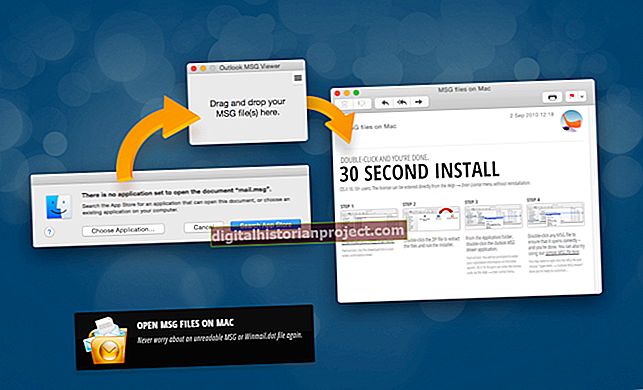Ако ИоуТубе користите за оглашавање својих производа и услуга милионима нових потенцијалних клијената, морате да обезбедите да ваши видео снимци имају професионални изглед и осећај. Можете да користите уграђени ИоуТубе сет алата за уређивање видео записа, чак и ако су видео снимци већ постављени на вашем каналу. ИоуТубе-ови алати не могу заменити уређивач видео снимака са пуним карактеристикама, али помоћу њих можете обрезати видео записе, применити занимљиве видео ефекте и чак уклонити или заменити оригинални звук.
1
Пријавите се на свој ИоуТубе налог, кликните стрелицу поред слике и у менију одаберите „Видео Едитор“. Ваши видео записи се приказују на страници Отпремања.
2
Кликните на дугме „Уреди“ испод имена видео записа који желите да уредите да бисте дошли до странице „Информације и подешавања“.
3
Кликните картицу „Побољшања“ да бисте погледали видео побољшања која можете користити на свом видео снимку. Кликните на дугме „Изрежи“ да бисте започели обрезивање видео записа. Кликните један од ефеката у десном окну - на пример „Црно-бело“ да бисте га применили на видео запис. Кликните на дугме "Ротате Лефт" или "Ротате Ригхт" да бисте ротирали видео. Кликните на дугме „Додатне функције“, а затим на дугме „Замути сва лица“ да бисте прикрили идентитет свих људи у видео снимку. Да бисте аутоматски решили све проблеме са осветљењем и бојама, кликните на дугме „Аутоматски поправи“. У било ком тренутку можете да вратите оригиналну верзију видео снимка кликом на дугме „Врати на оригинал“.
4
Кликните картицу „Аудио“ да бисте погледали аудио побољшања која можете користити на свом видео снимку. Кликните на дугме „Уклони ову песму“ у одељку „Уклони песму - Бета“ ако желите да уклоните аудио запис. Кликните на једну од нумера у одељку Истакнуте нумере да бисте је користили као звучну нумеру за свој видео. Кликните на дугме „Врати на оригинал“ ако желите да вратите оригиналну верзију видео снимка.
5
Кликните картицу „Напомене“ ако желите да додате напомене у свој видео. Кликните на дугме „Додај напомену“, одаберите напомену, а затим кликните на видео да бисте уметнули напомену. Укуцајте или налепите текст у напомену и користите текстуалне алате у десном окну за форматирање текста.
6
Кликните на дугме „Сачувај“, а затим на дугме „Објави“ да бисте сачували промене на видео снимку и објавили га.